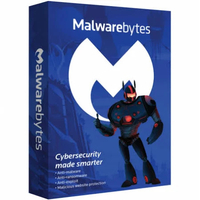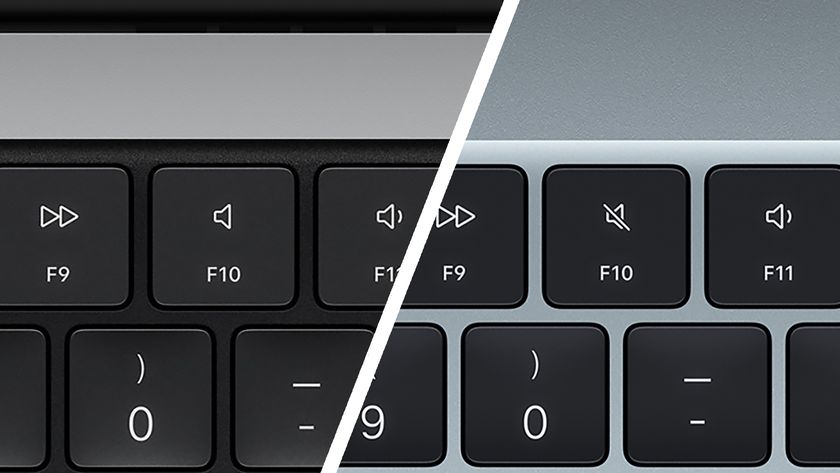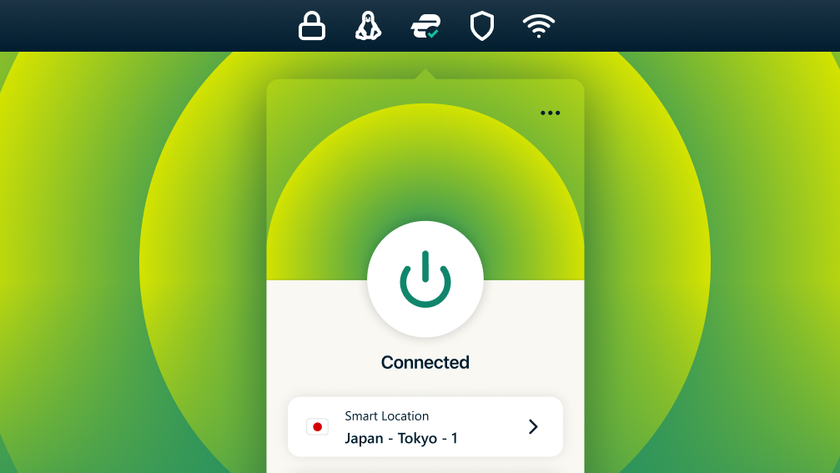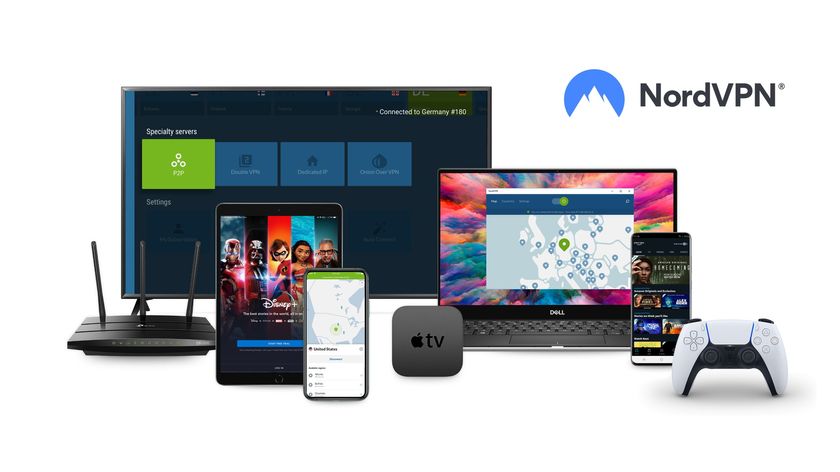Såhär tar du bort skadlig mjukvara från din dator
En kort och koncis guide till hur du blir av med skadlig mjukvara

Om du läser det här, så har du sannolikt hamnat i ett läge att du vet eller misstänker att du har skadlig kod som körs på din dator, trots att du kanske använder antivirusmjukvara. Oavsett vilket, så är det inte en trevlig situation att befinna sig i.
Det kan ju självklart även vara så att du är nyfiken på hur du bäst blir av med skadlig mjukvara, i fall att du eller någon närstående hamnar i situationen i framtiden. Det kan ju trots allt hända oss alla.
Få inte panik om du tror att du drabbats av skadlig mjukvara, hjälp finns att få och du har några alternativ för att handskas med situationen. I den här artikeln så ska vi gå igenom vad du kan göra för att försöka rädda ditt system, en räddning som oftast landar i någon form av program för att ta bort skadlig mjukvara.
Malwarebytes Premium är bästa verktyget mot skadlig mjukvara idag
Spara 25% på din trygghet. Ibland är kostnadsfria mjukvaror helt enkelt inte bra nog. Malwarebytes Premium är rimligt prissatt och använder heuristisk analys för att identifiera nya typer av skadlig mjukvara. Programmet rensar upp befintliga infektioner och hjälper dig även att identifiera nätfiskeattacker och kanske framförallt, hindrar dig från att råka hämta ytterligare skadlig mjukvara.
Spara 25% | $39.99 $29.99 (ca 350 kr inkl. moms)
Verktyg mot skadlig mjukvara
Om du vet att du har skadlig mjukvara som körs på din dator, eller tror att du har det för att din dator går långsammare än vanligt, gör märkliga saker eller kanske visar reklamrutor i tid och otid, då är första frågan om du har någon form av antivirusprogram installerat? Om inte eller om du helt enkelt inte vill ha det av någon anledning, då bör du åtminstone skaffa dig någon form av program för att ta hand om skadlig mjukvara istället.
TechRadars topprekommendation just nu är Malwarebytes, som du kan hitta på dess officiella webbsida med versioner för såväl Windows, macOS som ChromeOS. När du använder Malwarebytes eller liknande programvaror för att undersöka ditt system, antingen som komplement till ett antivirus eller för sig själv, så får du omedelbart ett bättre skydd mot skadlig kod.
I huvudmenyn för Malwarebytes hittar du en enkel "Scan"-knapp som du trycker på för att sedan luta dig tillbaka med en kopp kaffe, under tiden som programmet granskar alla dina filer, inklusive minne, systemregister och mer därtill.
Om det finns skadlig mjukvara igång på ditt system så kommer Malwarebytes eller ditt egna val av mjukvara att göra sitt absolut bästa för att lokalisera det och därefter neutralisera det.
Vill du ha fler Pro-nyheter? Prenumerera på vårt nyhetsbrev
Anmäl dig till TechRadar Pro-nyhetsbrevet för att få alla de bästa nyheterna, åsikterna, funktionerna och guiderna ditt företag behöver för att lyckas!
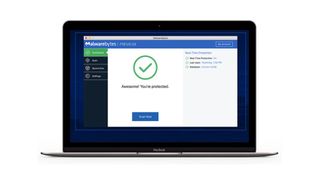
Antivirusprogrammet är första försvarslinjen
Om du inte redan använder dig av antivirusprogram så bör du verkligen överväga det, åtminstone på Windows-datorer. Glöm inte att det är närmast orimligt enkelt att åtminstone starta Windows Defender, ett tillägg som erbjuder åtminstone en bra grundläggande nivå av skydd numera. Mac-användare har inte riktigt samma omfattning på problemet utan avnjuter ett i grunden säkrare och mindre hotat system. Trots det kan det ändå vara värt att åtminstone fundera på om du vill komplettera med ett bra antivirusprogram för din Mac.
Har du ett antivirusprogram installerat så är det ett bra första steg att starta upp det och köra en manuell scanning efter virus. Innan du gör det så är det starkt rekommenderat att du hämtar hem de senaste virusdefinitionerna via programmets uppdateringsrutin, så att du får bästa möjliga förutsättningar från start.
För Windows-användare är det dessutom rekommenderat att starta om datorn i säkert läge för att ha bästa möjlighet att faktiskt hitta och motarbeta eventuella skadeprogram. Se till att du gör det i ett läge utan nätverksanslutning, för att undvika att drabbas av ytterligare skadlig mjukvara under tiden du försöker motverka det. Misstänker du att din dator är infekterad av skadlig mjukvara så gör du rent generellt bäst i att låta den arbeta utan internetuppkoppling tills dess att hotet är avvärjt.
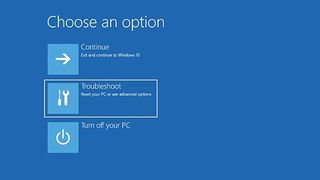
När du startat om Windows i säkert läge så kan du öppna ditt antivirusprogram och påbörja en virusskanning, en fullständig sådan som inkluderar precis alla diskenheter och med alla tänkbara alternativ igång. Hittar ditt antivirusprogram något så kan det antingen ta bort det rakt av eller sätta det i karantän tills vidare och om så är fallet, då kan du andas ut för stunden.
Självklart borde antivirusprogrammets realtidsskydd hittat skadlig mjukvara redan från start men som med all annan mjukvara så är de långt ifrån ofelbara, allra helst inte de mindre seriösa alternativen som finns att hämta. Även det bästa antivirusprogrammet kan dock missa riktigt sofistikerade skadeprogram, allra helst om det inte är uppdaterat ordentligt.
Är det så att antivirusprogrammet avsluta sin sökning tomhänt kan du alltid testa att köra det igen, i säkert läge om du inte redan gjort det, och se om något hittas då.
Misslyckas detta så är nästa steg att ta hjälp av dedikerade verktyg för att hitta och ta bort skadlig mjukvara, mjukvara som kan skilja sig från traditionella virus och som kan kräva specialiserade verktyg för att lösa situationen.
- Läs mer om Malwarebytes i vår fullständiga recension (engelska)
- Säkerhetskopiera din data med de bästa molnlagringstjänsterna
- Är det tillräckligt med ett gratis antivirusprogram?
Darren is a freelancer writing news and features for TechRadar (and occasionally T3) across a broad range of computing topics including CPUs, GPUs, various other hardware, VPNs, antivirus and more. He has written about tech for the best part of three decades, and writes books in his spare time (his debut novel - 'I Know What You Did Last Supper' - was published by Hachette UK in 2013).